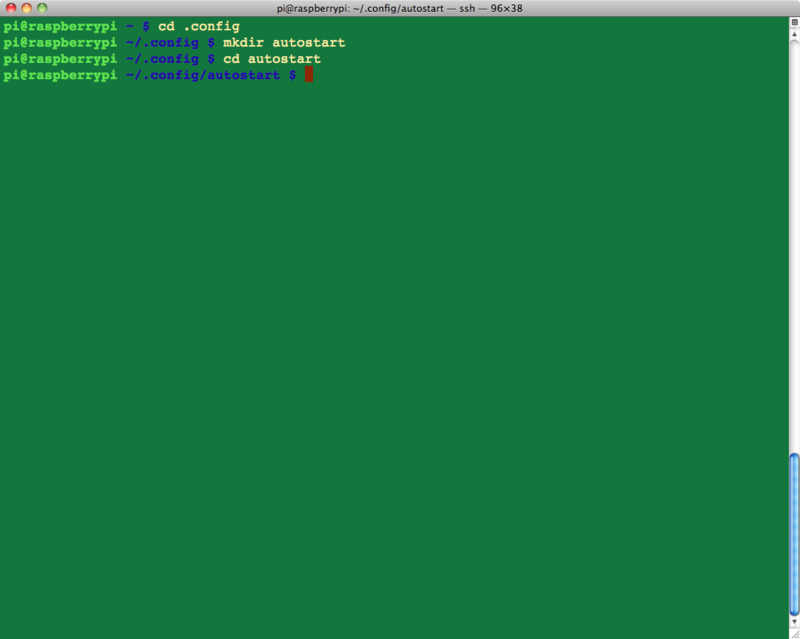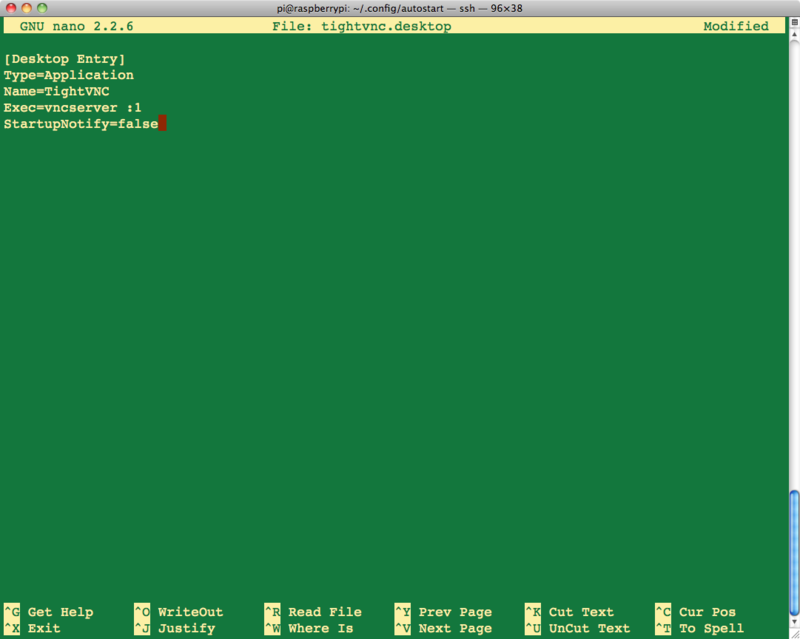Différences entre versions de « Pi-VNC-AutoStart-Server »
| (3 versions intermédiaires par le même utilisateur non affichées) | |||
| Ligne 1 : | Ligne 1 : | ||
{{Pi-VNC-NAV}} | {{Pi-VNC-NAV}} | ||
| − | {{ | + | {{ambox-stop|text=Cette méthode ne fonctionnera que si vous<br />avez configuré votre Pi pour qu'il<br />démarre directement l'environnement graphique.}} |
| − | {{ | + | {{bloc-etroit | text=Se connecter à distance avec VNC sur votre Raspberry Pi ne pose aucun problème tant que votre Raspberry Pi ne reboote pas. S'il reboote, alors vous devez soit vous connecter en SSH et redémarrer le serveur VNC ou faire en sorte que le serveur VNC démarre automatiquement au démarrage du Pi (durant le boot). |
| − | + | Il existe différentes méthodes permettant d'exécuter du code au moment ou votre Raspberry démarre. La méthode décrite ci-dessous est certainement la plus facile à utiliser. Vous pouvez aussi la modifier pour qu'elle exécutre d'autres commandes au lieu de démarrer le serveur VNC. }} | |
| − | |||
| − | |||
== Etape 1 == | == Etape 1 == | ||
| − | + | Ouvrez une session Terminal sur votre Pi, ou connectez vous en utilisant SSH. Une nouvelle session terminal or session SSH démarre automatiquement dans le répertoire "home" qui est /home/pi. Si vous n'êtes pas dans ce répertoire, changez le en tapant: | |
<nowiki>$ cd /home/pi</nowiki> | <nowiki>$ cd /home/pi</nowiki> | ||
| − | + | Passez ensuite dans le répertoire .config en tapant: | |
<nowiki>$ cd .config</nowiki> | <nowiki>$ cd .config</nowiki> | ||
| − | + | Notez le '.' et début du nom du répertoire. Cela en fait un répertoire caché qui n'est pas visible lorsque l'on tape la commande 'ls'. | |
== Etape 2 == | == Etape 2 == | ||
| − | + | Entrez la commande suivante pour créer le répertoire 'autostart' à l'intérieur du répertoire .config . | |
<nowiki>$ mkdir autostart</nowiki> | <nowiki>$ mkdir autostart</nowiki> | ||
| − | + | Passez dans ce nouveau répertoire en tapant: | |
<nowiki>$ cd autostart</nowiki> | <nowiki>$ cd autostart</nowiki> | ||
| Ligne 34 : | Ligne 32 : | ||
== Etape 3 == | == Etape 3 == | ||
| − | + | Tout ce qui reste à faire c'est d'éditer un nouveau fichier de configuration. Pour ce faire, tapez la commande suivante pour ouvrir l'éditeur nano en créer notre nouveau fichier: | |
<nowiki>$ nano tightvnc.desktop</nowiki> | <nowiki>$ nano tightvnc.desktop</nowiki> | ||
| − | + | Editez le contenu du fichier et entrez y le contenu suivant: | |
<nowiki>[Desktop Entry] | <nowiki>[Desktop Entry] | ||
| Ligne 48 : | Ligne 46 : | ||
[[Fichier:Pi-VNC-AUTOSTART-01.png]] | [[Fichier:Pi-VNC-AUTOSTART-01.png]] | ||
| − | + | Tapez ctrl-X et ensuite Y (pour Oui) pour sauver les modification dans le fichier. | |
| − | + | Voila, c'est tout ce qu'il fallait faire. La prochaine fois que votre Pi reboot, votre serveur VNC démarrera automatiquement. | |
{{Pi-VNC-TRAILER}} | {{Pi-VNC-TRAILER}} | ||
Version actuelle datée du 31 mars 2013 à 12:16
| Cette méthode ne fonctionnera que si vous avez configuré votre Pi pour qu'il démarre directement l'environnement graphique. |
Se connecter à distance avec VNC sur votre Raspberry Pi ne pose aucun problème tant que votre Raspberry Pi ne reboote pas. S'il reboote, alors vous devez soit vous connecter en SSH et redémarrer le serveur VNC ou faire en sorte que le serveur VNC démarre automatiquement au démarrage du Pi (durant le boot).
Il existe différentes méthodes permettant d'exécuter du code au moment ou votre Raspberry démarre. La méthode décrite ci-dessous est certainement la plus facile à utiliser. Vous pouvez aussi la modifier pour qu'elle exécutre d'autres commandes au lieu de démarrer le serveur VNC.
Etape 1
Ouvrez une session Terminal sur votre Pi, ou connectez vous en utilisant SSH. Une nouvelle session terminal or session SSH démarre automatiquement dans le répertoire "home" qui est /home/pi. Si vous n'êtes pas dans ce répertoire, changez le en tapant:
$ cd /home/pi
Passez ensuite dans le répertoire .config en tapant:
$ cd .config
Notez le '.' et début du nom du répertoire. Cela en fait un répertoire caché qui n'est pas visible lorsque l'on tape la commande 'ls'.
Etape 2
Entrez la commande suivante pour créer le répertoire 'autostart' à l'intérieur du répertoire .config .
$ mkdir autostart
Passez dans ce nouveau répertoire en tapant:
$ cd autostart
Etape 3
Tout ce qui reste à faire c'est d'éditer un nouveau fichier de configuration. Pour ce faire, tapez la commande suivante pour ouvrir l'éditeur nano en créer notre nouveau fichier:
$ nano tightvnc.desktop
Editez le contenu du fichier et entrez y le contenu suivant:
[Desktop Entry] Type=Application Name=TightVNC Exec=vncserver :1 StartupNotify=false
Tapez ctrl-X et ensuite Y (pour Oui) pour sauver les modification dans le fichier.
Voila, c'est tout ce qu'il fallait faire. La prochaine fois que votre Pi reboot, votre serveur VNC démarrera automatiquement.
Source: [1]
Augmenté par Meurisse D pour MCHobby.
Tutoriel créé par Simon Monk pour AdaFruit Industries. Tutorial created by Simon Monk for AdaFruit Industries
Traduit avec l'autorisation d'AdaFruit Industries - Translated with the permission from Adafruit Industries - www.adafruit.com
Toute référence, mention ou extrait de cette traduction doit être explicitement accompagné du texte suivant : « Traduction par MCHobby (www.MCHobby.be) - Vente de kit et composants » avec un lien vers la source (donc cette page) et ce quelque soit le média utilisé.
L'utilisation commercial de la traduction (texte) et/ou réalisation, même partielle, pourrait être soumis à redevance. Dans tous les cas de figures, vous devez également obtenir l'accord du(des) détenteur initial des droits. Celui de MC Hobby s'arrêtant au travail de traduction proprement dit.